Como você pode corrigir a interface do sistema parou para telefones e tablets Android
"Tentei pressionar o botão Home para limpar meus aplicativos, mas apareceu uma mensagem dizendo que meu A IU do sistema parou de funcionar, então minha tela ficou preta, alguém sabe como consertar?" Esse problema é um dos erros comuns ao usar o smartphone Android.
A interface do usuário do sistema, que significa System User Interface Design, é o design ou protótipo da interface do usuário para o telefone móvel. Você pode receber a mensagem de erro a cada poucos segundos ao usar o telefone ou pode ser acionado por determinada atividade. Este artigo irá compartilhar com você 5 soluções para corrigi-lo sem perder nenhum dado.
Parte 1: Faça backup do seu telefone antes de corrigir o problema da interface do usuário do sistema
Todas as soluções de problemas devem começar a partir do backup. Quando se trata de corrigir o problema de que a interface do usuário do sistema não está respondendo, você deve fazer backup do seu telefone Android com Backup e restauração de dados do Android Aiseesoft em primeiro lugar.
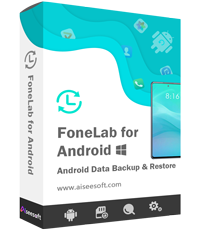
Downloads
Backup e restauração de dados do Android
- Faça backup dos dados do Android no computador por meio de um cabo USB.
- Suporta uma ampla gama de tipos de dados, como fotos, vídeos, etc.
- Selecione certos tipos de dados ou faça backup de todo o telefone.
- Adicione proteção por senha ao backup do Android.
- Restaure todos os dados ou dados específicos após a solução de problemas.
Em resumo, é um bom ponto de partida antes de corrigir o erro que a interface do sistema Android parou.
Como fazer backup do Android antes de consertar
Passo 1.
Conecte o Android ao computador
Quando a IU do sistema do seu telefone Android parar, instale o Android Data Backup & Restore no seu computador e inicie-o. Em seguida, conecte seu telefone à máquina com um cabo USB. O software reconhecerá seu dispositivo imediatamente.
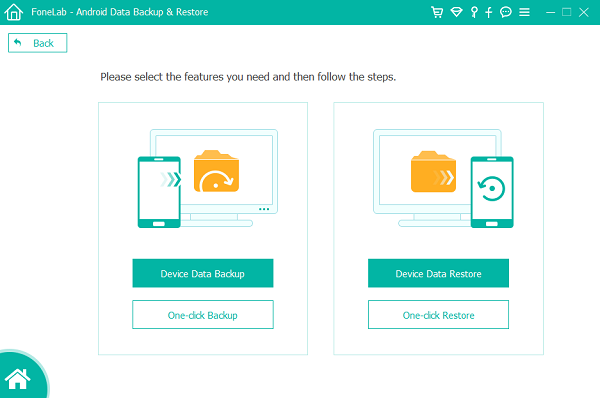
Passo 2.
Faça o backup do Android
Se você deseja fazer backup de todo o telefone Android, selecione Backup com um clique botão para iniciar o processo diretamente. Para fazer backup de tipos de dados específicos, clique em Backup de dados do dispositivo. Em seguida, verifique os tipos de dados desejados e clique no botão Início botão.
Para proteger seu backup, marque a caixa ao lado de Backup Criptografado na janela de tipo de dados e deixe sua senha.
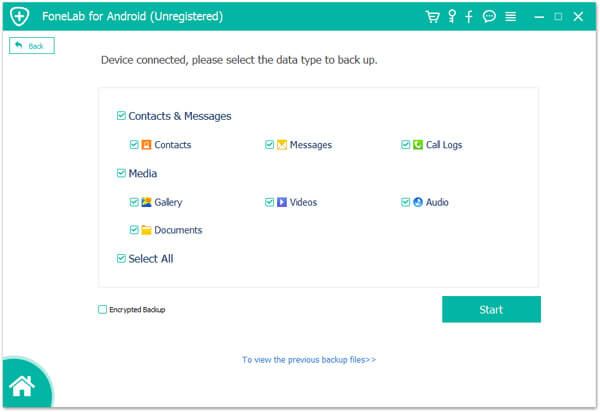
Passo 3.
Ver arquivo de backup do Android
Após o backup, você pode visualizar e restaurar os dados do Android a qualquer momento. Conecte seu telefone Android ao computador, clique no botão Restauração de dados do dispositivo botão e selecione o arquivo de backup mais recente. Agora, você pode visualizar os dados por tipos e restaurar qualquer arquivo para o Android.
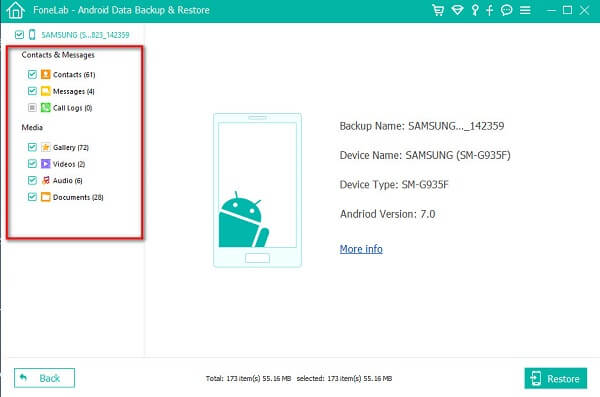
Parte 2: 5 dicas para corrigir o problema de parada da interface do usuário do sistema
O problema que a interface do usuário do sistema parou pode acontecer no telefone Android da HTC, Samsung, Huawei, etc. Os motivos comuns incluem atualização de software corrompido, aplicativo incompatível, falha de raiz, falta de memória etc. abaixo.
Dica 1: Limpe a Memória
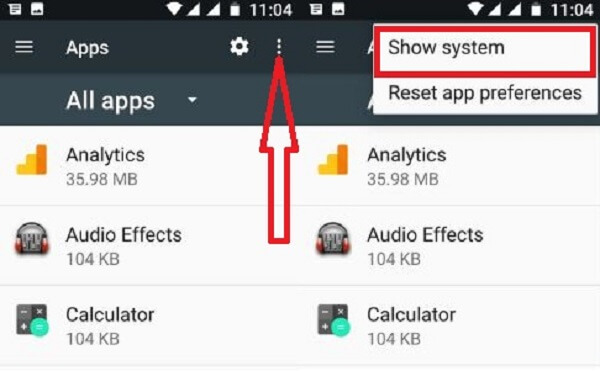
Passo 1.
Abra o aplicativo Configurações na bandeja do aplicativo, que é rotulado como um ícone de engrenagem.
Passo 2.
Selecionar Aplicativos/Aplicativos/Gerenciador de aplicativos dependendo do seu dispositivo. Toque no botão Menu com um ícone de três pontos no canto superior direito e selecione Mostrar sistema.
Passo 3.
Encontre a interface do sistema entre os aplicativos e limpe todos os dados e cache sob o Memória seção.
Excluiu acidentalmente a memória? Apenas recuperar a memória agora.
Dica 2: dados de cache vazios
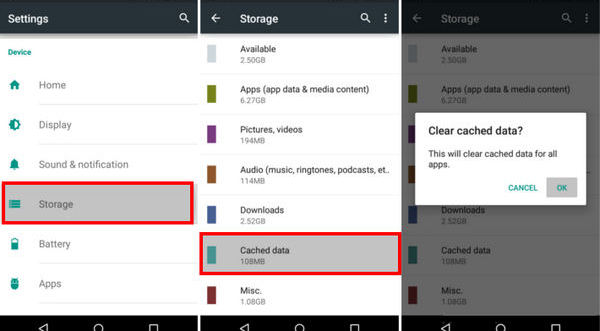
Passo 1.
Vá também para o aplicativo Configurações quando ocorrer o erro que, infelizmente, a interface do usuário do sistema parou.
Passo 2.
Dirija-se Armazenamentoe escolha Dados em cache. Quando solicitado, toque em OK para confirmar que deseja limpar o cache.
Passo 3.
Agora, seu telefone Android deve ter espaço suficiente para que a interface do sistema funcione normalmente.
Mais detalhes sobre limpando caches no Android estão aqui.
Dica 3: desinstale o Google App
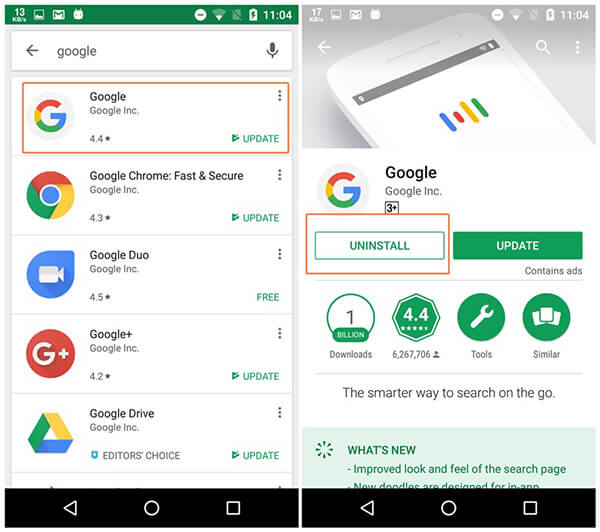
Passo 1.
Se o aplicativo do Google for responsável pelo erro de que a interface do usuário do sistema parou para Android, basta abrir sua Google Play Store.
Passo 2.
Selecionar Meus aplicativos e jogos e mude para o Instalado aba. Encontre o aplicativo do Google e toque nele. Tocar DESINSTALAR para removê-lo.
Passo 3.
Desinstale outros aplicativos incompatíveis do Android e verifique onde a mensagem de erro é exibida novamente.
Nota: É melhor você definir Não atualize aplicativos automaticamente Loja no Google Play.
Dica 4: Factory Reset Android
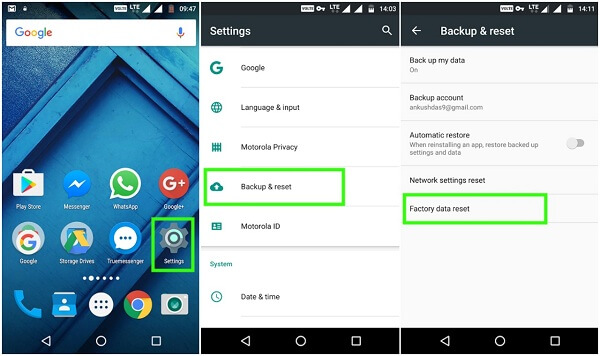
Passo 1.
A redefinição do Android pode trazer seu telefone para o status de fábrica e corrigir a interface do sistema que parou de funcionar. Abra o aplicativo Configurações.
Passo 2.
Acesse Backup e redefiniçãoE selecione Reset de dados de fábrica ou opção relativa.
Passo 3.
Quando solicitado, digite sua senha e confirme. Então o erro não deve acontecer novamente.
Dados perdidos após redefinição de fábrica? Apenas recuperar dados do telefone Android com redefinição de fábrica.
Dica 5: limpe a partição de cache no modo de recuperação
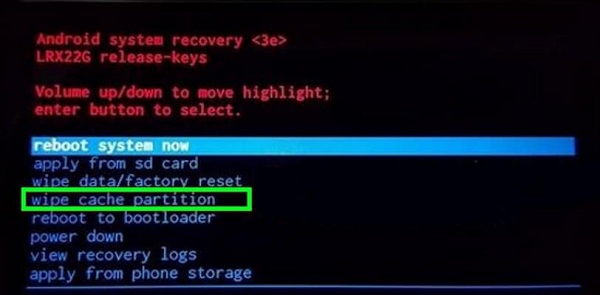
Passo 1.
Se a IU do sistema Android parou e você não pode entrar na tela inicial, pressione o botão Potência botão e selecione Desligar para desligar o telefone.
Passo 2.
Em seguida, segure Aumentar / diminuir volume e Potência botões no mesmo bloco até que a tela de boot apareça. Quando o telefone vibrar, solte o Potência botão. Solte os outros botões quando vir Recuperação do sistema Android tela.
Passo 3.
Destaques Wipe Cache Partition com Aumentar / diminuir volume botões e use Potência botão para realizá-lo. Quando terminar, seu telefone será reinicializado e a IU do sistema deverá funcionar novamente.
Nota: Semelhante à redefinição de fábrica, esse método excluirá todos os dados e configurações pessoais do Android.
Conclusão
Agora, você deve entender o que pode fazer quando a mensagem disse que, infelizmente, a interface do sistema parou no Android. Esse erro geralmente ocorre se a interface do usuário do sistema funcionar normalmente devido a vários fatores. Aiseesoft Android Data Backup & Restore pode ajudá-lo a fazer backup de seus dados do Android no computador antes de solucionar problemas. Então você pode solucionar problemas sem qualquer preocupação. Se você tiver outros problemas relacionados à interface do usuário do sistema, deixe sua mensagem na área de comentários abaixo desta postagem.
O que você acha deste post?
Excelente
Classificação: 4.8 / 5 (baseado nos votos 105)Siga-nos no
 Deixe seu comentário e participe de nossa discussão
Deixe seu comentário e participe de nossa discussão 
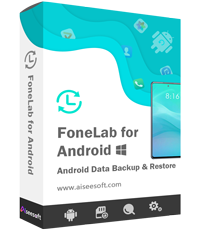
100% seguro. Sem anúncios.
100% seguro. Sem anúncios.
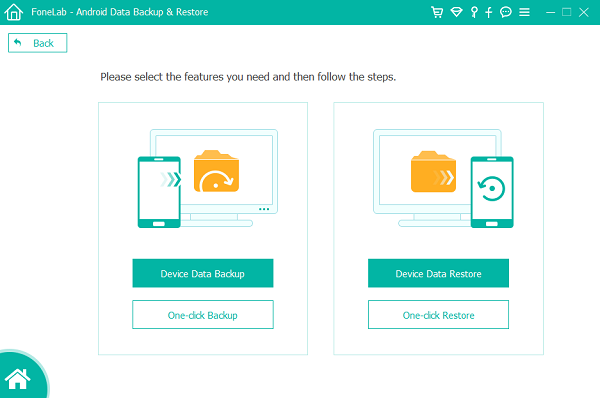
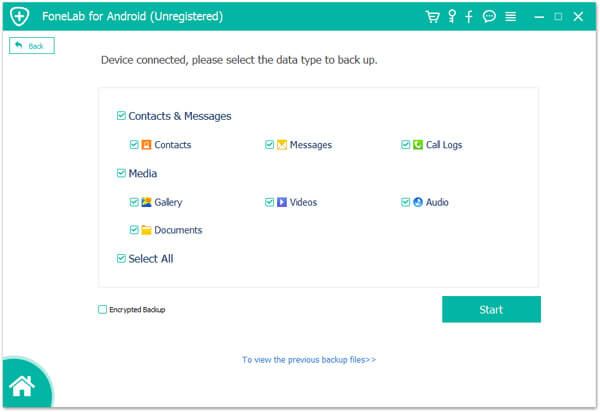
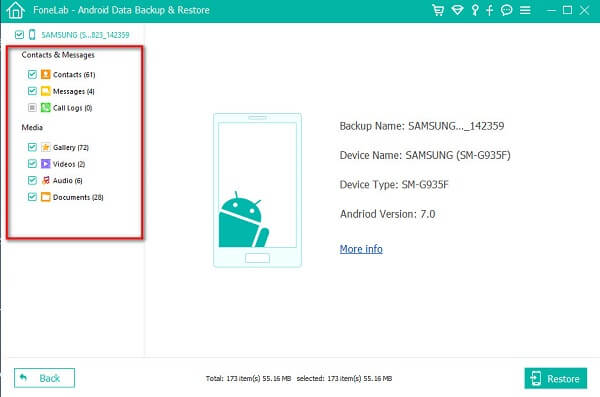
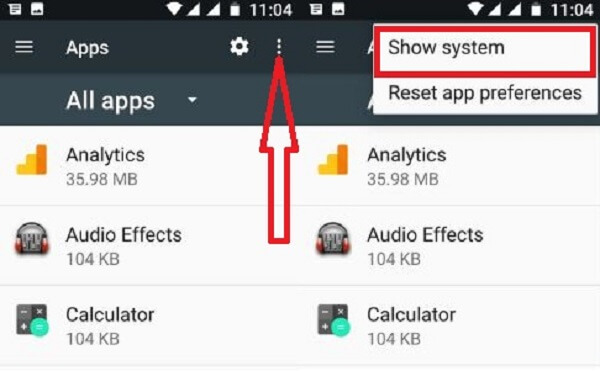
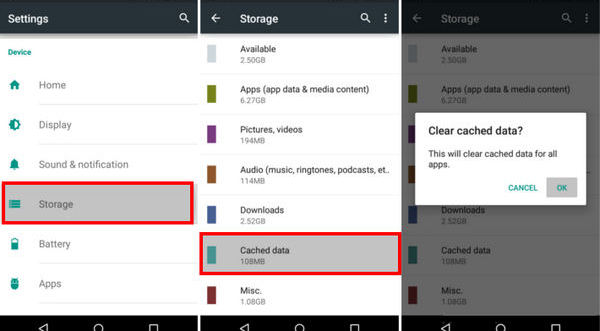
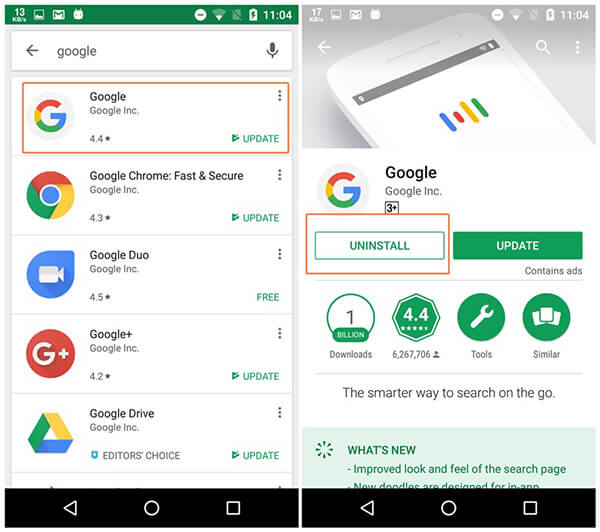
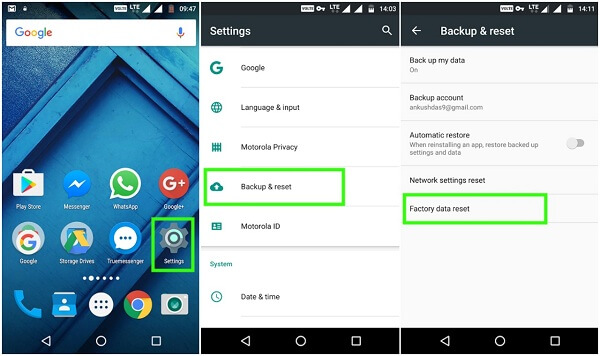
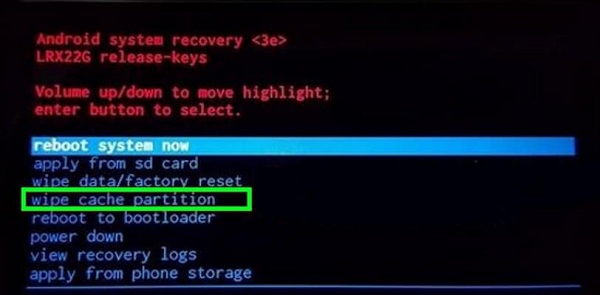
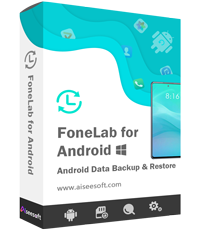
100% seguro. Sem anúncios.
100% seguro. Sem anúncios.